Sono un utente abituale di Instagram e un utente abituale di un iPad. Quando sfoglio il mio feed di Instagram sul mio iPhone, occasionalmente sento il bisogno di dare un'occhiata più da vicino a una foto. Instagram non offre un'app con supporto nativo per l'iPad, e far saltare l'app per iPhone su un iPad non è l'ideale. Per fortuna, ci sono un certo numero di app che ti permettono di navigare sul tuo feed di Instagram su un iPad.
Instagram non ti consente di pubblicare foto con un'app di terze parti, quindi non puoi utilizzare queste app per caricare una foto scattata con l'iPad. Queste app per iPad su Instagram, tuttavia, offrono una varietà di funzioni utili e divertenti, dal commentare e apprezzare le foto alla condivisione su altri social network e la navigazione su Instagram tramite una visualizzazione mappa.
InstaFlow è un'app gratuita che offre un paio di opzioni uniche per navigare su Instagram su un iPad. Per uno, ti consente di visualizzare in modalità orizzontale o verticale (la maggior parte supporta solo il paesaggio). Per un altro, ti consente di personalizzare la schermata iniziale. D'altra parte, manca un numero di funzionalità che si trovano su altre app di Instagram, vale a dire la possibilità di vedere un elenco dei tuoi follower, condividere tramite altri social network e visualizzare le foto su una mappa.

Dopo aver lanciato l'app, aver effettuato l'accesso al tuo account Instagram e aver autorizzato l'app ad accedere a Instagram, InstaFlow ti porta alla schermata principale. Qui, vedrai quattro "pile" di foto: Popolare, Feed, Le mie foto e Aiuto. Toccando uno degli stack si apre quel feed, dove vedrai una griglia di miniature scorrevole. InstaFlow posiziona 12 miniature sullo schermo, il che rende ogni bit un po 'più piccolo di quello che si vede quando si visualizza Instagram su un iPhone. Vorrei che ci fosse un modo per pizzicare per regolare la dimensione delle foto in modo da poter vedere un numero minore di foto più grandi. Puoi, tuttavia, toccare una foto e quindi scorrere lateralmente per visualizzare una foto di grandi dimensioni dopo l'altra.
A differenza di altre app che mostrano l'autore della foto, i commenti, il numero di commenti o il numero di Mi piace, InstaFlow nasconde tutte queste informazioni dalla vista delle miniature, oltre che quando si sfogliano le foto di grandi dimensioni. Tutto ciò che vedi sono le foto, che presenta un aspetto pulito. Se sei il tipo a cui piace vedere i commenti e chi ha scattato la foto senza toccare, tuttavia, non ti piacerà il layout di InstaFlow.

Toccando su una foto si espande. Qui puoi vedere il numero di Mi piace, commenti e tag dalle tre icone accanto alla foto. C'è un'altra icona del cuore nell'angolo in alto a destra, che puoi toccare per apprezzare la foto che stai visualizzando. Tocca una delle icone accanto alla foto per capovolgere la foto e vedere chi ha apprezzato la foto, i commenti o i tag. Puoi anche toccare l'icona "i" nell'angolo in basso a destra per visualizzare tutte e tre le informazioni. Con una foto capovolta, puoi toccare l'icona a fumetto lungo il bordo inferiore per aggiungere un commento. Puoi anche toccare l'icona dell'occhio per seguire o smettere di seguire l'utente o toccare la freccia all'indietro per capovolgere la foto. Durante la visualizzazione di una foto, puoi anche toccare l'icona di riproduzione nella parte inferiore dello schermo per riprodurre una presentazione.

Se tocchi una foto, vedrai una serie di foto per l'autore della foto. Tocca la pila per visualizzare tutte le foto di questo autore. E da questa visualizzazione griglia in miniatura, puoi toccare l'icona del cuore nell'angolo in alto a destra per aggiungere lo stack di questa persona alla schermata iniziale. (Tocca di nuovo l'icona a forma di cuore dalla stessa vista per rimuovere una pila dalla schermata iniziale, cosa che potresti voler fare dopo aver digerito l'utile stack di Help fornito da InstaFlow.)
In qualsiasi momento, puoi toccare l'icona della casa nell'angolo in alto a sinistra per tornare alla schermata iniziale. E puoi cercare tramite tag, utente o luogo.

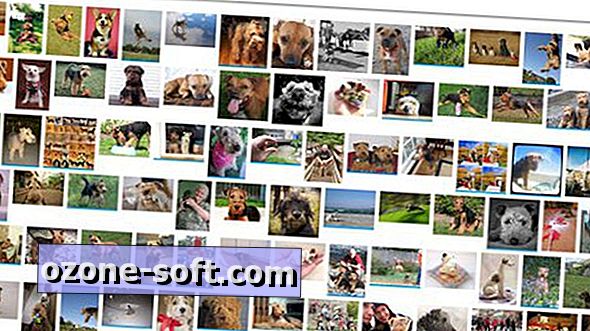


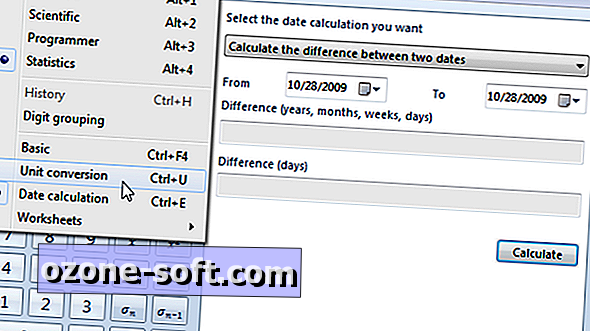

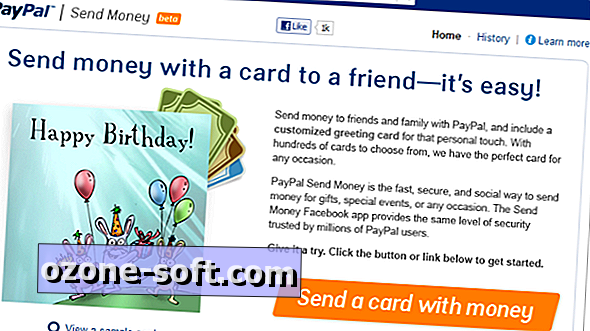






Lascia Il Tuo Commento